
Edmund Richardson
0
1336
156
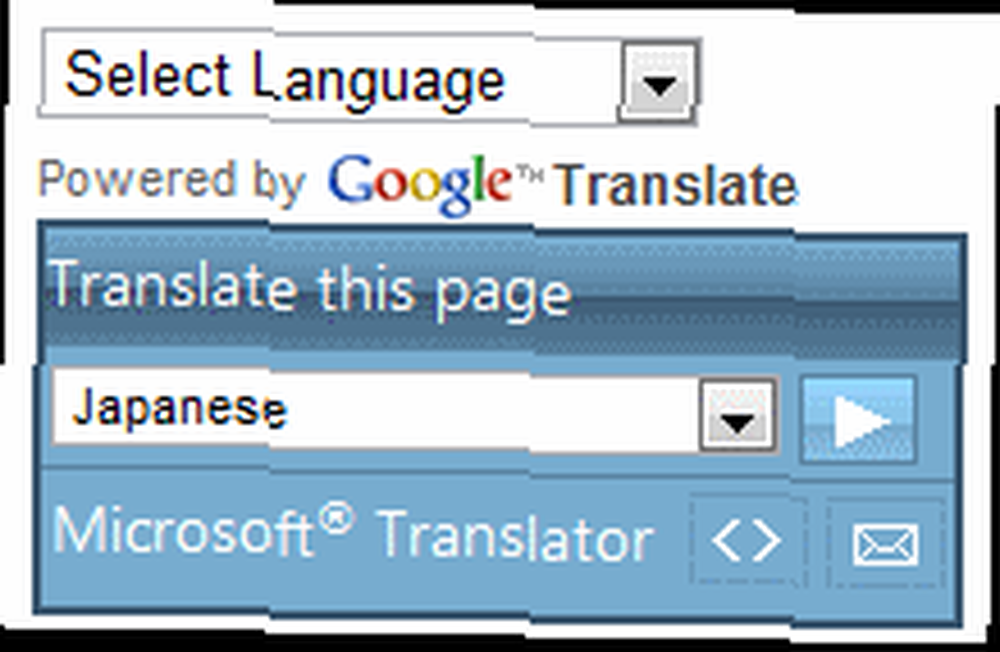 Internationale verdensstatistikker viser, at engelske websurfere repræsenterer mindre end 28% af internetbefolkningen. Med andre ord, hvis din blog eller dit websted kun er engelsk, er det stort set ubrugeligt for 72% af internetbrugerne. Det er sandt, at dine læsere kan gøre en indsats for selv at bruge en oversættelsestjeneste, men ville det ikke være mere brugervenligt at gøre det let for dem?
Internationale verdensstatistikker viser, at engelske websurfere repræsenterer mindre end 28% af internetbefolkningen. Med andre ord, hvis din blog eller dit websted kun er engelsk, er det stort set ubrugeligt for 72% af internetbrugerne. Det er sandt, at dine læsere kan gøre en indsats for selv at bruge en oversættelsestjeneste, men ville det ikke være mere brugervenligt at gøre det let for dem?
At gøre din blog eller dit websted sprogvenligt er slet ikke svært. I denne artikel, lad os se, hvordan du kan bruge gratis oversættelseswidgets på dit websted for at give besøgende mulighed for med det samme at oversætte dit websted til de mest populære fremmedsprog. Hvis du vil lade brugerne abonnere på oversatte RSS-feeds på dit websted, skal du tjekke Mloovi. Lad os se, hvordan du bruger Google Translate-gadgeten og Microsoft Translator-widgeten og se, hvordan de sammenlignes.
Oversæt dit websted med Google Translate Gadget
Google Translate Gadget drives af Google Translate Tools GoogleTranslateTools: Oversæt dit websted ved hjælp af Google GoogleTranslateTools: Oversæt dit websted ved hjælp af Google og understøtter over 50 sprog. Det “gadget”?? er intet andet end en kort kode, som du kan placere hvor som helst på din hjemmeside. Hvis du har en blog, er det bedste sted for gadgeten din blogs sidefelt. Som et eksempel antager vi, at du har et engelsk websted drevet af WordPress. Følg disse trin:
- Gå til Google Oversætværktøjer, og vælg sproget på dit websted.
- Hvis du ønsker det, kan du begrænse de sprog, du vil understøtte. Det er bedst at bruge standardindstillingen Alle sprog mulighed.
- Kopier kodestykket, der vises på siden.
- Indsæt koden i en tekst widget i din WordPress Dashboard Udseende> Widgets sektion og tilføj det til din sidebjælke.
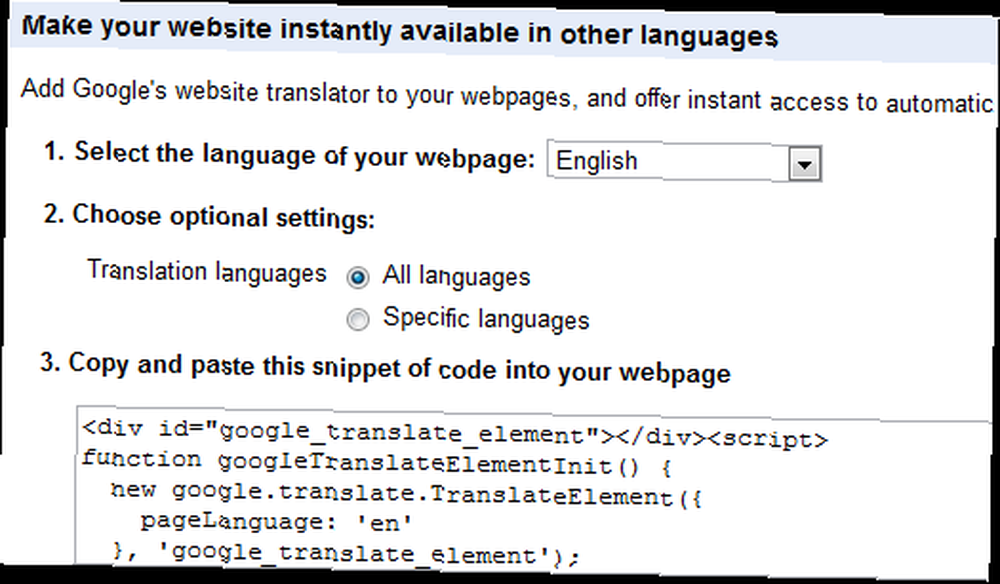
Det er det! Din blog kan nu læses på mere end 50 sprog.
Når brugere, der har indstillet et andet standardsprog i deres browser, besøger din blog, bliver de bedt om automatisk at oversætte dit websted til deres modersmål. Du kan også kontrollere, hvordan din blog ser ud på forskellige sprog.
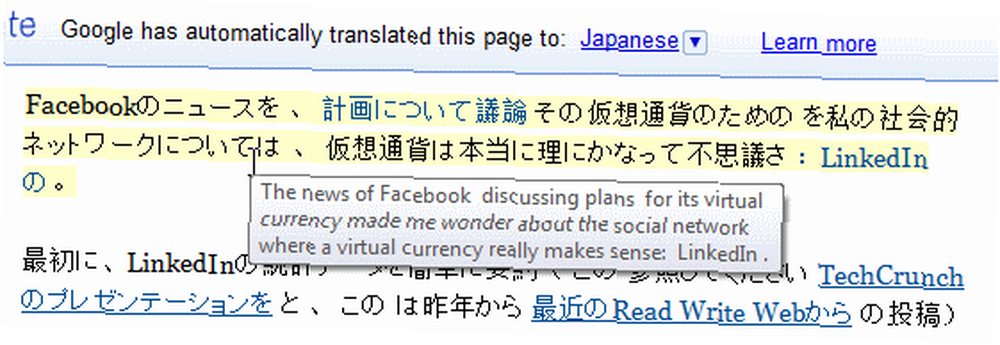
Når du ser en oversat side, bevæger du musen hen over det oversatte tekstparagraf den originale tekst. Du kan nemt sammenligne originalen og den oversatte tekst på denne måde.
Microsoft Translator-widget
Microsoft Translator-widget understøtter over 20 sprog. Dette er den samme oversættelsesmotor, der bruges i MS Office, Bing og Messenger-oversættelsesbot, som vi tidligere dækkede Oversættelse til MSN: Auto Translates Messages When Chatting Translation for MSN: Auto Translates Messages When Chatting on MakeUseOf. Følg disse trin for at bruge Microsoft Translator-widget:
- Gå til siden Microsoft Translator Widget.
- Indtast dit websted eller din blog-URL-adresse og sprog på dit websted.
- Vælg widgeten til widgeten, som den passer til din blog. Du kan eksperimentere frem og tilbage, hvis du har brug for det.
- Vælg en passende farve baseret på temaet på din blog.
- Tjek “Jeg accepterer brugsbetingelserne”?? , og klik på Generer kode for at få kodestykket.
- Kopier indsæt kodestykket i en tekst widget i din blog sidebjælke.

Det er det! Din blog kan nu læses på mere end 20 sprog. Ligesom Google Translate-widgeten, når en oversat side vises, er den originale tekst synlig ved musevægning. Sådan ser widgets ud i blogsidefeltet, når de stables oven på hinanden:
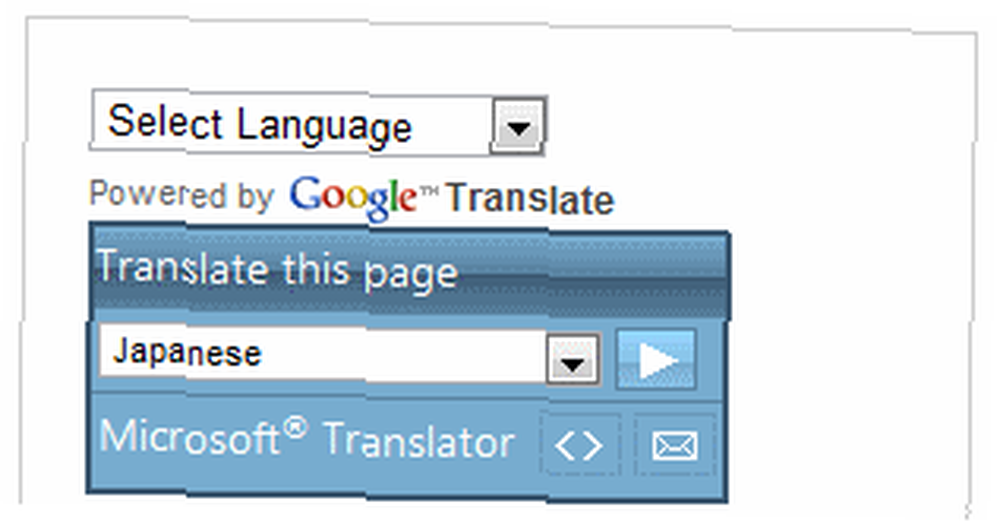
Hvilken widget skal du bruge?
At vælge den rigtige widget til dit websted er muligvis ikke et simpelt spørgsmål om at sammenligne antallet af understøttede sprog. Her er faktorer, du kan overveje:
- Naturligvis giver Google Gadget dig den bredeste rækkevidde, fordi den understøtter langt større sprog (50 vs. 20)
- Google Gadget registrerer automatisk brugerens sprog og beder brugeren om at oversætte
- Microsoft Widget understøtter forskellige farver, der passer til dit blog-tema, mens Google Gadget har det klassiske minimalistiske look
- Microsoft Widget har en breddeindstilling og ser anderledes ud afhængigt af den størrelse, du vælger
- Endelig understøtter Microsoft Widget “Progressiv gengivelse”??, hvilket betyder, at websider vises på det oversatte sprog på trinvis måde. Brugere behøver ikke, at den komplette side skal oversættes, før de begynder at læse. Dette er nyttigt, hvis du har lange sider med tekst.
Du vil måske også tjekke ConveyThis, der tager en anden tilgang ved at åbne en dialog, der lader brugere vælge mellem forskellige online oversættelsestjenester.
Naturligvis har maskin (robot) oversættelse sine begrænsninger. Ikke desto mindre kan det helt sikkert gøre din webside forståelig for brugere af fremmedsprog, som ellers hurtigt kan springe til et andet websted. Vil du prøve at bruge disse gratis værktøjer på dit websted? Arbejder de godt på din blog? Fortæl os i kommentarerne!











